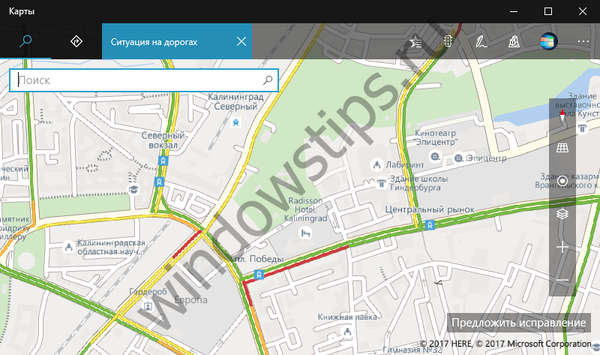Kaspersky Cleaner е безплатна програма за почистване и оптимизиране на системата. Програмистът на антивирусен софтуер Kaspersky Lab пусна безплатен продукт за почистване, оптимизиране и подобряване на компютърната сигурност.
С помощта на Kaspersky Cleaner можете да почистите системата, да промените настройките на Windows, да премахнете следи от активност, да защитите компютъра си от събиране на данни. В резултат на това, след проверка и почистване на системата, общата сигурност на Windows ще се увеличи.
Съдържание:- Почистване на системата в Kaspersky Cleaner
- Възстановяване на системните настройки в Kaspersky Cleaner
- Защита на събирането на данни в Kaspersky Cleaner
- Премахване на следи от активност в Kaspersky Cleaner
- Процес на почистване на системата в Kaspersky Cleaner
- Изхвърлете промените в Kaspersky Cleaner
- Изводи на статията
- Почистване и оптимизиране на системата на Kaspersky Cleaner (видео)
По време на работа на компютъра се натрупва голямо количество данни: различни регистрационни файлове и регистрационни файлове на Windows, временни файлове на системата и приложения, инсталирани на компютъра, много други боклуци. Следователно компютърът трябва да бъде почистен от ненужни файлове. Има специални програми за почистване на вашия компютър: почистващи и оптимизатори.
Kaspersky Cleaner е създаден за почистване на Windows и приложения от ненужни файлове. Моля, обърнете внимание, че в допълнение към функционалността за почистване и подобряване на цялостната сигурност, в програмата е вградена полезна функция за възстановяване на системните настройки. Това означава, че можете да възстановите важни системни настройки до настройките по подразбиране, които са променени в резултат на грешни действия или ако промени в системата са направени от приложения на трети страни.
Можете да изтеглите Kaspersky Cleaner от официалния сайт на разработчика на Kaspersky Lab. На компютъра ще бъде изтеглен уеб инсталатор, който ще изтегли програмата от Интернет.
След като изтеглите, инсталирайте програмата Kaspersky Cleaner на компютъра. Програмата работи в операционната система Windows, поддържа руския език.
Kaspersky Cleaner има прост и интуитивен интерфейс. След стартиране в главния прозорец на Kaspersky Cleaner ще видите бутона "Стартиране на сканирането". Под този бутон се намират други бутони, направени под формата на изображения, за да въведете настройките на модулите, включени в програмата.
Kaspersky Cleaner включва следните функционални секции (модули):
- Почистване на системата.
- Възстановяване на системата.
- Защита на събирането на данни.
- Премахване на следи от активност.
С помощта на функционалните модули можете да конфигурирате програмата за извършване на необходимите операции по време на почистването и оптимизацията на Windows.

Първо, помислете за функционалните раздели на програмата. За да влезете в секцията, трябва да кликнете върху съответния бутон. След това ще се отвори раздел с настройките на софтуерния модул.
Във всеки раздел има област „Finder Problem“, която показва възможни проблеми, които често се появяват на компютрите на потребителите. Всички проблеми в Kaspersky Cleaner са разделени на три степени на важност: важни проблеми, умерени проблеми, малки проблеми.
При настройка по подразбиране някои елементи се активират. Това означава, че програмата ще търси тези проблеми на компютъра, за да изчисти, изтрие данни, да възстанови системните настройки.
Почистване на системата в Kaspersky Cleaner
Секцията за почистване на системата отговаря за изчистването на кеша, файловете за зареждане, списъка с последните документи, кошчето, изтриването на временни файлове и регистрационните дневници. В зависимост от конкретните изисквания, можете да оставите настройките по подразбиране или да активирате допълнителни елементи, например, за да изчистите кеша на браузъри, инсталирани на компютъра.
Когато избирате настройки, по-добре е да продължите по следния начин: ако не знаете или не сте сигурни в действията си за избор на конкретни настройки, оставете всичко по подразбиране.
След активиране на нови елементи в настройките, по всяко време можете незабавно да се върнете към стандартните настройки на приложението. За да направите това, кликнете върху бутона "по подразбиране", който ще се появи в долния десен ъгъл на прозореца на приложението Kaspersky Cleaner.
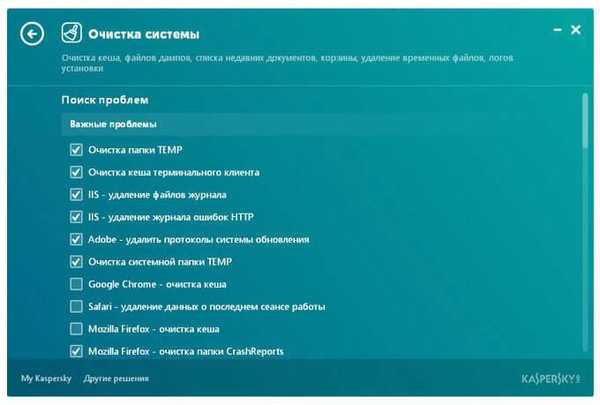
Възстановяване на системните настройки в Kaspersky Cleaner
В модула „Възстановяване на системни параметри“ можете да възстановите системните параметри, да възстановите параметрите, които влияят на работата на системата. След прилагане на настройките, системните параметри, изчакване и асоциации на файлове ще бъдат възстановени, блокирането на достъпа ще бъде освободено, програмните параметри ще бъдат конфигурирани.
С помощта на Kaspersky Cleaner можете да възстановите асоциации на файлове "BAT", "LINK", "SCR", "REG", да отключите редактора на системния регистър, диспечера на задачите, контролния панел и да възстановите други важни системни настройки. Това е много полезна функция на Kaspersky Kliner..
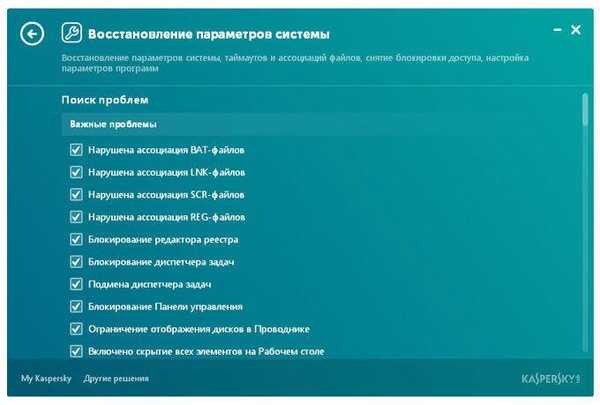
Защита на събирането на данни в Kaspersky Cleaner
Разделът „Защита срещу събиране на данни“ е отговорен за автоматично актуализиране на кеша, настройка на поверителността в Windows 10 и изчистване на списъка с последните документи. Тук можете да деактивирате някои услуги, да извършите други действия за защита от събиране на данни, за да намалите значително количеството информация, прехвърлена на сървърите на корпорацията. Това важи особено за операционната система Windows 10..

Премахване на следи от активност в Kaspersky Cleaner
Използвайки модула „Изтриване на следи от активност“, можете да изчистите историята на търсенията, да изтриете бисквитките и да изчистите системната папка „TEMP“ и регистрационните файлове на Windows. Тук можете да изтриете данните на някои популярни програми, тъй като в повечето случаи тези файлове никога няма да са необходими на обикновен потребител.
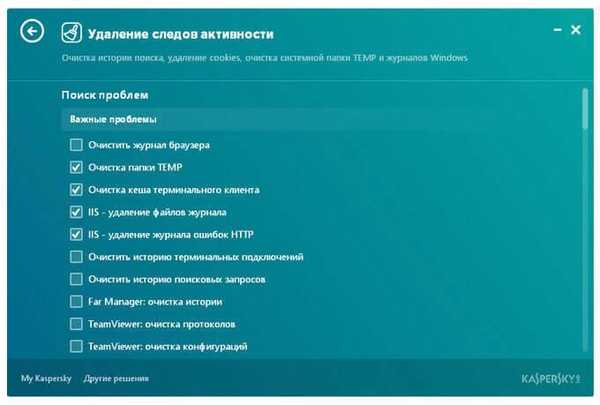
Процес на почистване на системата в Kaspersky Cleaner
След като изберете настройките, щракнете върху бутона "Стартиране на сканиране". Kaspersky Cleaner ще провери операционната система и инсталираните програми за проблеми, според предварително направените настройки..
След приключване на сканирането в прозореца на Kaspersky Cleaner ще се покаже информация за откритите проблеми. Преди да изтриете данни от компютър или преди да промените системните настройки, можете да се запознаете с информация за съществуващи проблеми, открити на този компютър. За целта кликнете върху съответната област, боядисана в червено.
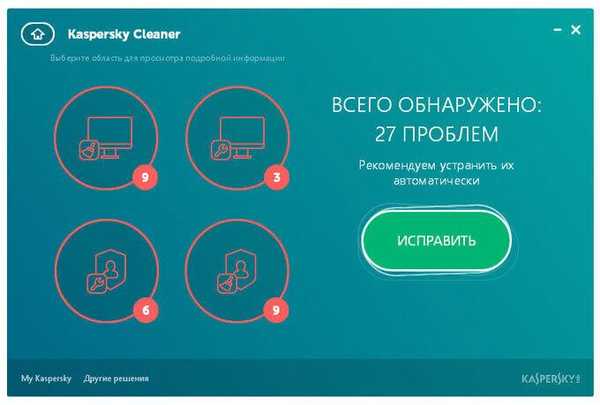
В съответния раздел ще видите, че идентифицираните проблеми са маркирани с червено. Можете да видите подробно онези параметри, които ще бъдат фиксирани, с тежестта на проблема..
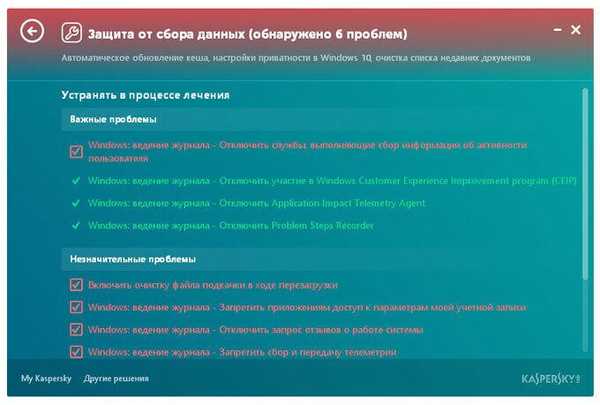
За да извършите почистване и оптимизация на системата, в главния прозорец на Kaspersky Cleaner кликнете върху бутона "Поправете".
След приключване на процеса на корекция, в прозореца на Kaspersky Cleaner ще видите съобщението „Finish“ и информация за броя на проблемите, които са успешно отстранени.
За да влязат в сила промените, трябва да рестартирате компютъра. За да направите това, кликнете върху бутона "Рестартиране сега". Ако по някаква причина рестартирането понастоящем е нежелателно, кликнете върху бутона "Рестартиране по-късно".
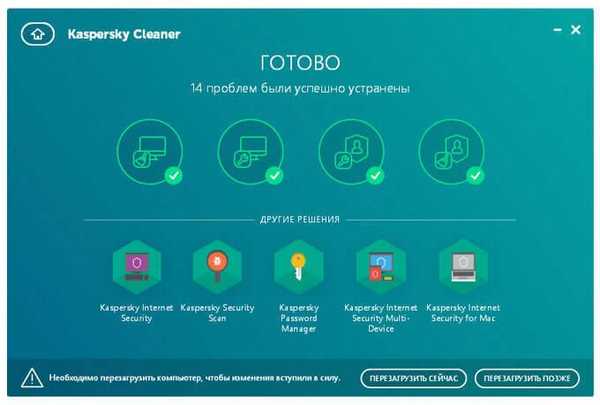
Моля, обърнете внимание, че много проблеми ще се появяват при всяко стартиране на програмата, тъй като по време на текущата работа на компютъра в системата постоянно се появяват временни файлове, данни за услуги и приложения и т.н..
Изхвърлете промените в Kaspersky Cleaner
След първата проверка и почистване в главния прозорец на Kaspersky Cleaner ще се появи допълнителен бутон „Изхвърлете промените“, с който можете да анулирате направените по-рано промени в системата.
Обръщам вашето внимание на факта, че не всички настройки могат да бъдат върнати обратно. Например, не можете да върнете изтрити данни от браузъра: история, бисквитки и т.н., други временни файлове.
Може да се интересувате също от:- Wise Disk Cleaner за почистване на вашия твърд диск
- Оптимизирайте Windows 10, за да ускорите вашия компютър
За да отмените промените, кликнете върху бутона „Отказ на промените“.
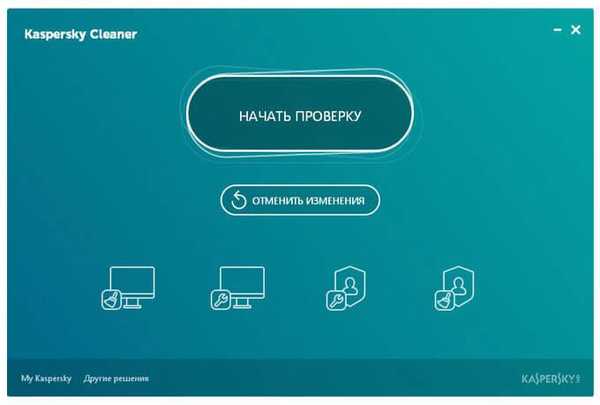
В следващия прозорец кликнете върху бутона "Започнете да отменяте промените".

След приключване на тази операция ще видите съобщението „Изхвърлете промените завършени“ и информация за броя на отхвърлените промени.

Изводи на статията
Безплатната програма Kaspersky Cleaner се използва за почистване и оптимизиране на Windows. С помощта на Kaspersky Cleaner ненужните данни се изтриват от компютъра, следите от активност се изтриват, нивото на защита на личните данни се увеличава, системните настройки се възстановяват и цялостната системна сигурност се подобрява..
Почистване и оптимизиране на системата на Kaspersky Cleaner (видео)
https://www.youtube.com/watch?v=MHciLkyY2VcПодобни публикации:- PrivaZer - разширено почистване и оптимизация на вашия компютър
- Дисково упражнение за възстановяване на данни на Windows
- CCEnhancer - разширяване на функционалността на CCleaner
- Ashampoo WinOptimizer 15 за оптимизация на системата
- Изтривайте окончателно файловете в CCleaner